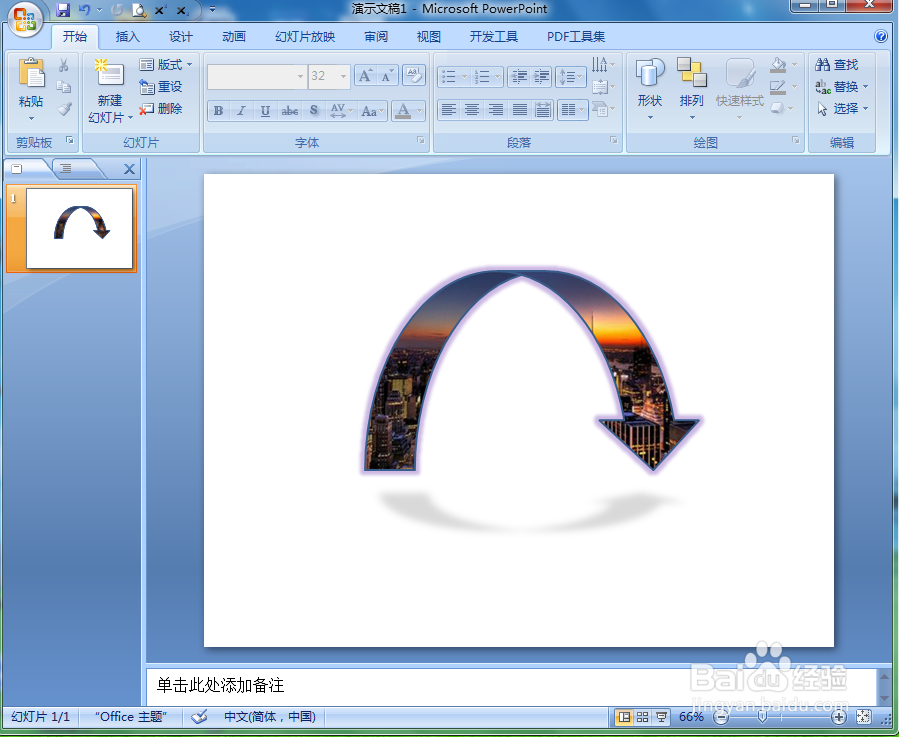1、打开ppt,将单击此处添加标题和副标题两个输入框删除;
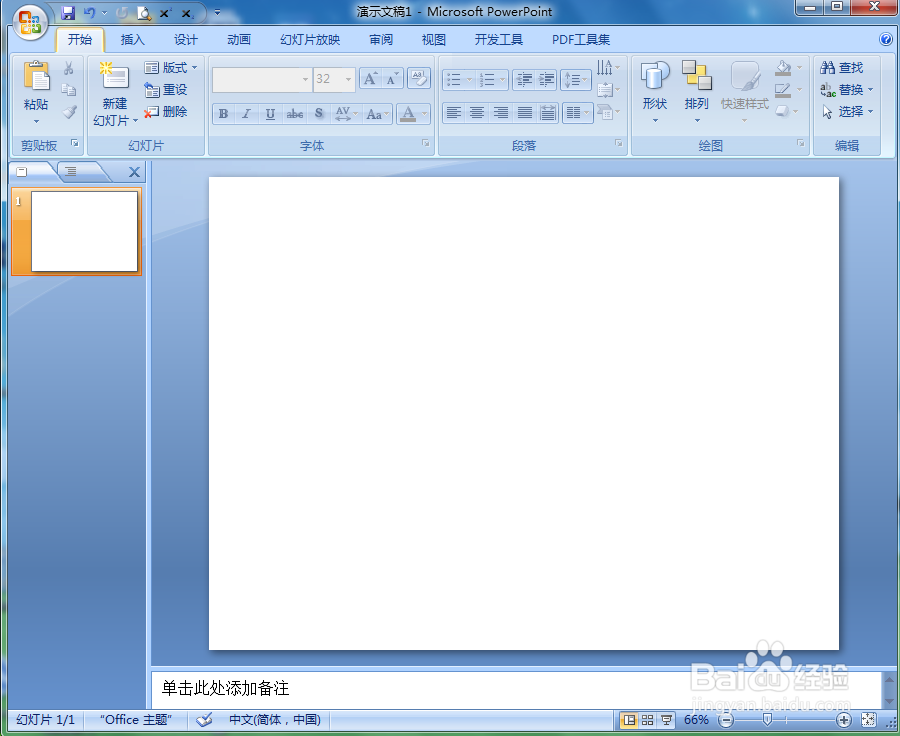
2、点击插入菜单,选择形状工具中的上弧形箭头;

3、按下鼠标左键,拖动鼠标,画好一个上弧形箭头;

4、点击格式,选择形状填充下的图片;
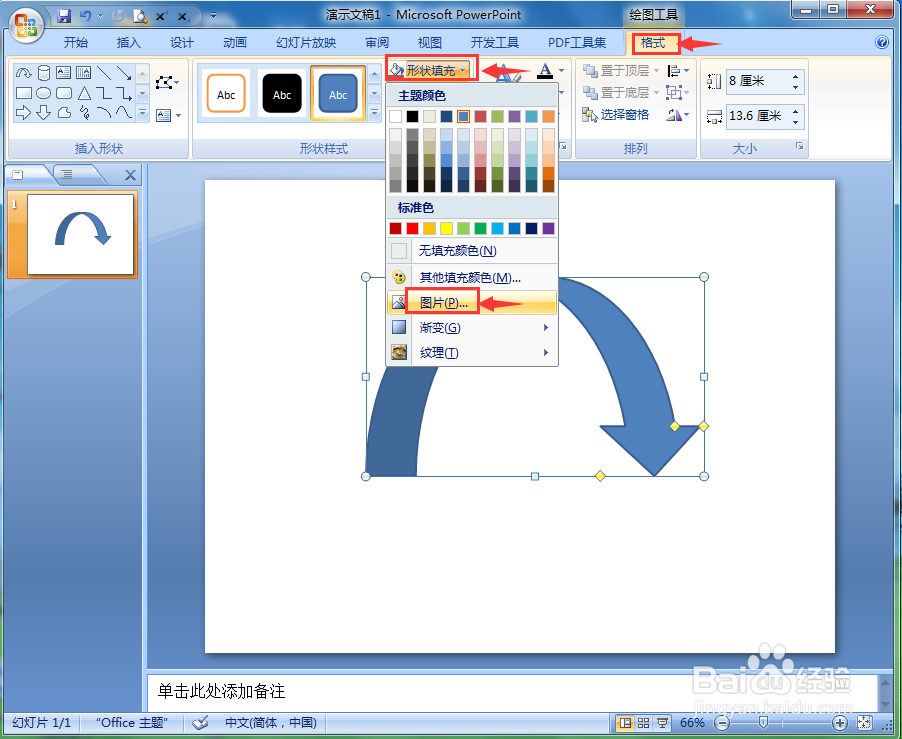
5、选中一张备好的图片,按插入;

6、点击形状效果,选择发光,添加一种发光样式;
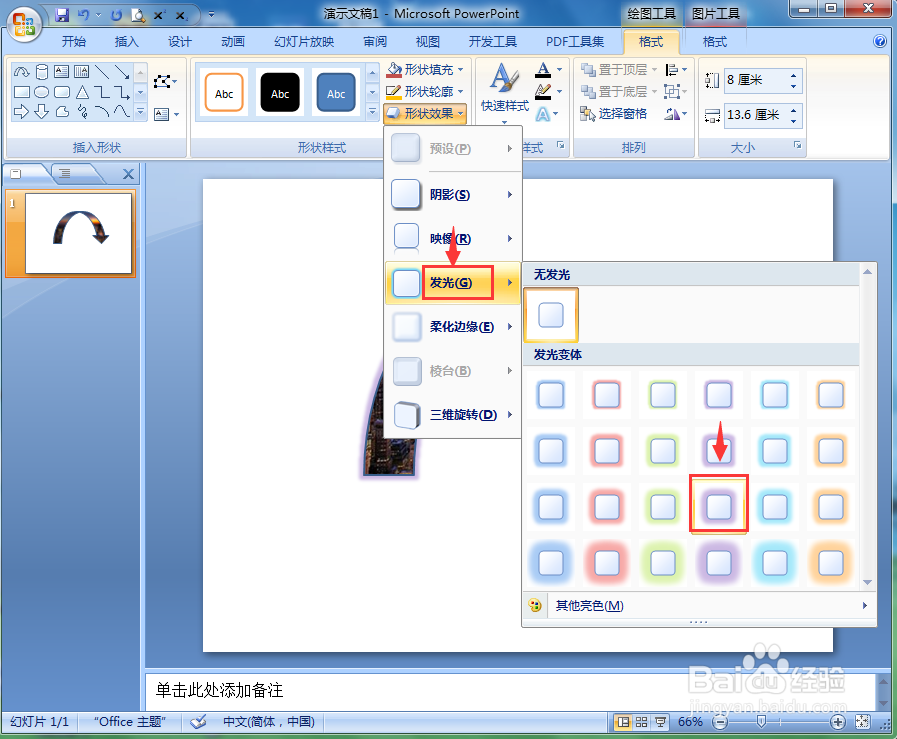
7、点击阴影,添加一种阴影样式;

8、我们就给上弧形箭头添加上了图片和发光阴影效果。
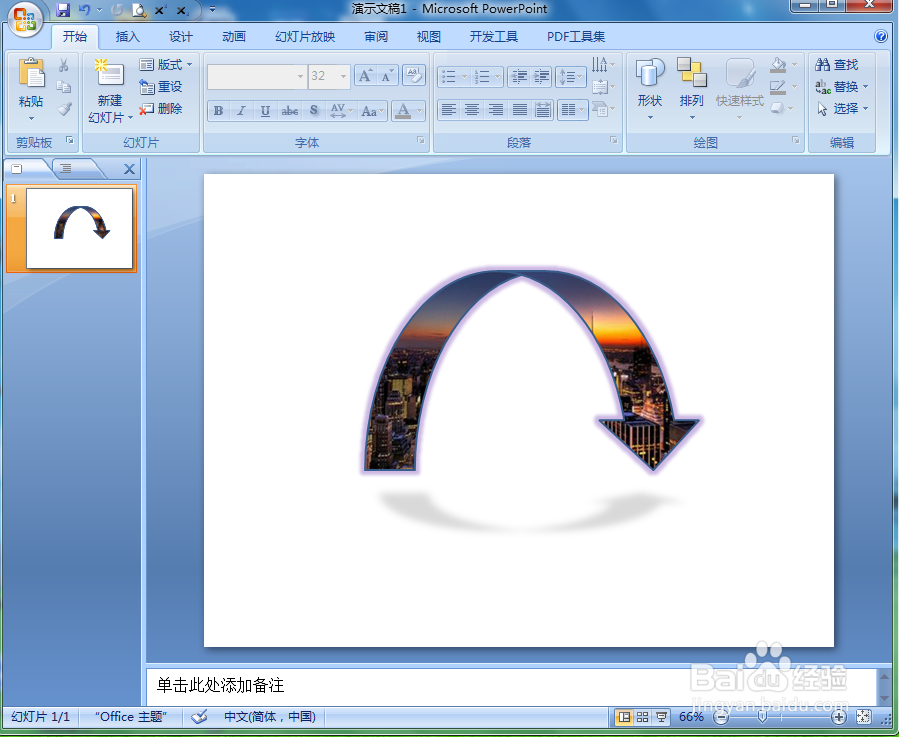
1、打开ppt,将单击此处添加标题和副标题两个输入框删除;
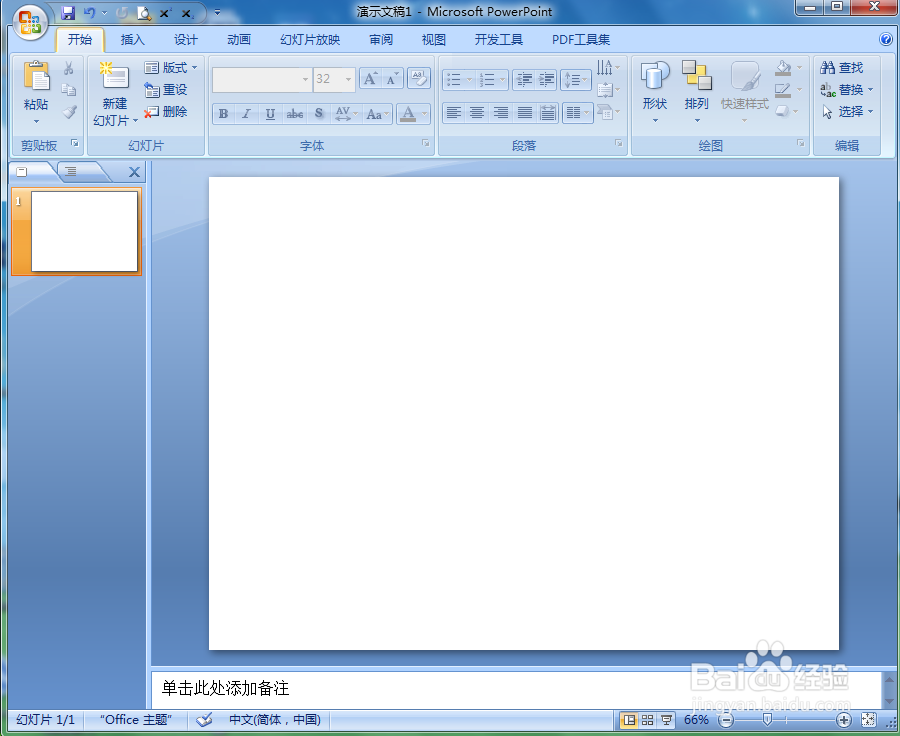
2、点击插入菜单,选择形状工具中的上弧形箭头;

3、按下鼠标左键,拖动鼠标,画好一个上弧形箭头;

4、点击格式,选择形状填充下的图片;
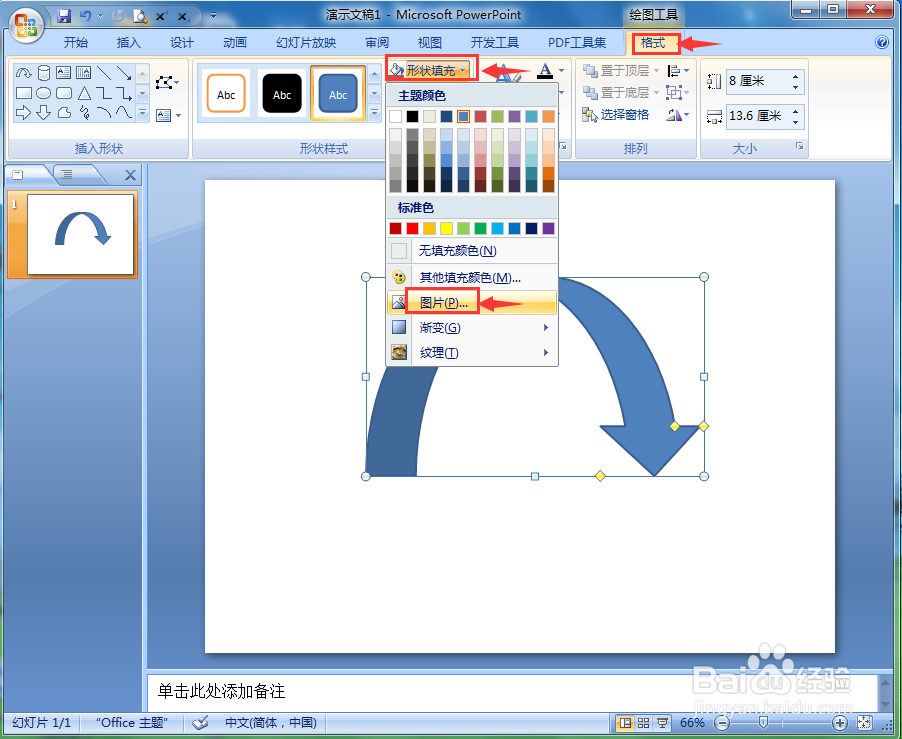
5、选中一张备好的图片,按插入;

6、点击形状效果,选择发光,添加一种发光样式;
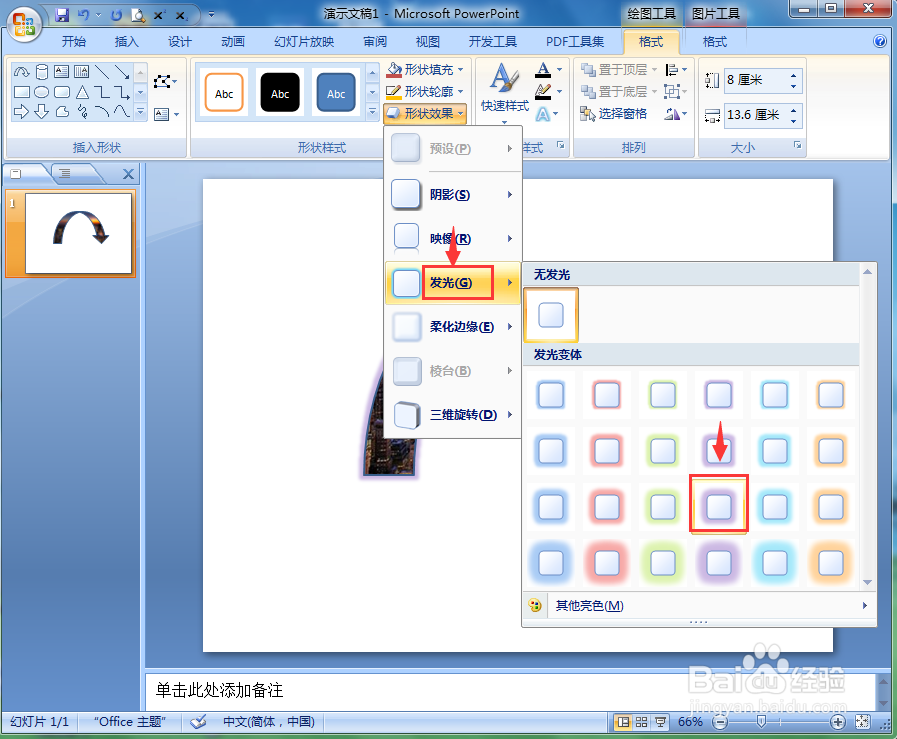
7、点击阴影,添加一种阴影样式;

8、我们就给上弧形箭头添加上了图片和发光阴影效果。